BLUETOOTH 연결로 다른 장치 연결(Windows)
페어링은 무선으로 연결할 BLUETOOTH 장치에 정보를 상호 등록하는 데 필요한 절차입니다.
BLUETOOTH 연결을 처음 수행하는 경우 장치를 스피커와 페어링해야 합니다. 다른 장치와 페어링하려면 동일한 절차를 수행하십시오.
지원되는 운영 체제
Windows 10, Windows 8.1, Windows 8, Windows 7 SP1
시작하기 전에 다음을 수행하십시오.
- 컴퓨터를 스피커로부터 1 m 이내에 배치하십시오.
- USB AC 어댑터(별매)를 통해 스피커를 AC 콘센트에 연결하거나 부팅된 컴퓨터에 연결하십시오. 또는 내장 배터리를 만충전하십시오.
- 참조할 수 있도록 컴퓨터에 부속된 사용 설명서를 준비하십시오.
- 컴퓨터에서 재생을 중지하십시오.
- 스피커에서 갑자기 큰 사운드가 나오지 않도록 컴퓨터와 스피커의 볼륨을 줄이십시오.
- 컴퓨터에서 스피커를 검색할 준비를 합니다.
Windows 10의 경우
화면 오른쪽 아래의 작업 표시줄에서 [
 (Action Center)] – [Connect]를 선택합니다.
(Action Center)] – [Connect]를 선택합니다.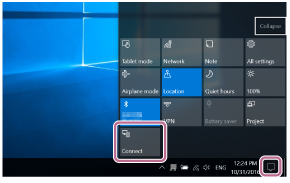
Windows 8.1의 경우
[Start]를 마우스 오른쪽 버튼을 클릭하고 [Control Panel]을 클릭합니다.
[All Control Panel Items]가 표시되면 [Devices and Printers]를 선택합니다.
[All Control Panel Items] 대신 [Control Panel] 화면이 표시되면 화면 오른쪽 위의 [View by]에서 [Large icons] 또는 [Small icons]를 선택합니다.
Windows 7의 경우
[Start] 버튼을 클릭한 다음, [Devices and Printers]를 클릭합니다.
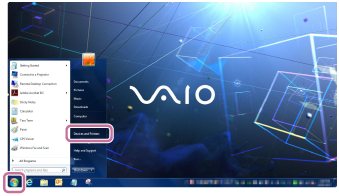
- 스피커를 켭니다.
 (전원) 표시등이 흰색*1으로 점등됩니다.
(전원) 표시등이 흰색*1으로 점등됩니다. (BLUETOOTH) 표시등이 파란색으로 깜박입니다.
(BLUETOOTH) 표시등이 파란색으로 깜박입니다.*1 사운드 모드에 따라
 (전원) 표시등의 색상이 다릅니다. 자세한 내용은 다음 항목을 참조하십시오.
(전원) 표시등의 색상이 다릅니다. 자세한 내용은 다음 항목을 참조하십시오.
표시등에 대하여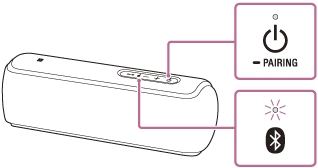
- 구입 후 처음 스피커를 켜면
 (BLUETOOTH) 표시등이 빠르게 깜박이기 시작하고,
(BLUETOOTH) 표시등이 빠르게 깜박이기 시작하고,  (전원) 버튼/
(전원) 버튼/ PAIRING 버튼을 누르기만 하면 스피커가 자동으로 페어링 모드로 들어갑니다.
PAIRING 버튼을 누르기만 하면 스피커가 자동으로 페어링 모드로 들어갑니다.  단계로 진행합니다.
단계로 진행합니다. -
 (전원) 버튼/
(전원) 버튼/ PAIRING 버튼을 누르면 스피커가 마지막으로 연결된 BLUETOOTH 장치와 BLUETOOTH 연결을 시도합니다. 장치가 근처에 있고 BLUETOOTH 기능이 켜져 있으면 BLUETOOTH 연결이 자동으로 설정되고
PAIRING 버튼을 누르면 스피커가 마지막으로 연결된 BLUETOOTH 장치와 BLUETOOTH 연결을 시도합니다. 장치가 근처에 있고 BLUETOOTH 기능이 켜져 있으면 BLUETOOTH 연결이 자동으로 설정되고  (BLUETOOTH) 표시등이 점등됩니다. 이 경우 BLUETOOTH 기능을 끄거나 현재 연결된 BLUETOOTH 장치의 전원을 끄십시오.
(BLUETOOTH) 표시등이 점등됩니다. 이 경우 BLUETOOTH 기능을 끄거나 현재 연결된 BLUETOOTH 장치의 전원을 끄십시오.
- 구입 후 처음 스피커를 켜면
-
음성 안내가 들리고
 (BLUETOOTH) 표시등이 파란색으로 빠르게 깜박이기 시작할 때까지
(BLUETOOTH) 표시등이 파란색으로 빠르게 깜박이기 시작할 때까지  (전원) 버튼/
(전원) 버튼/ PAIRING 버튼을 길게 누릅니다.
PAIRING 버튼을 길게 누릅니다. 스피커가 페어링 모드로 들어갑니다.
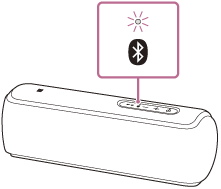
- 컴퓨터에서 스피커를 검색합니다.
BLUETOOTH 연결을 통해 스피커를 컴퓨터에 연결
- 화면 오른쪽 아래의 Action Center에서 [Connect]를 선택합니다.
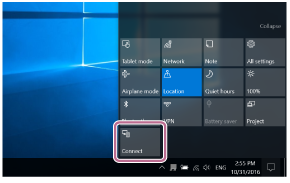
- [SRS-XB21]을 선택합니다.
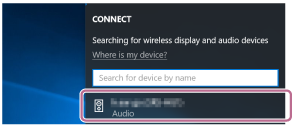
화면에 [SRS-XB21]가 나타나지 않으면
 단계 절차를 반복합니다.
단계 절차를 반복합니다.페어링 후 BLUETOOTH로 자동 연결되고 [Connected music]이 화면에 표시됩니다.
 단계로 진행합니다.
단계로 진행합니다.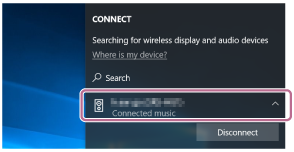
- [Add a device]를 클릭합니다.
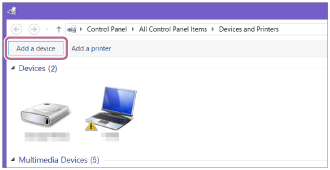
- [SRS-XB21]을 선택하고 [Next]를 클릭합니다.
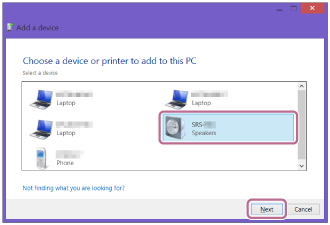
암호키*2가 필요한 경우 "0000"을 입력합니다.
[SRS-XB21]이 나타나지 않으면 단계부터 다시 조작을 수행하십시오.
단계부터 다시 조작을 수행하십시오.*2 암호키를 "암호", "PIN 코드", "PIN 번호" 또는 "비밀번호"라고 합니다.
- 다음 화면이 표시되면 [Close]를 클릭합니다.
컴퓨터에서 드라이버 설치가 시작됩니다.
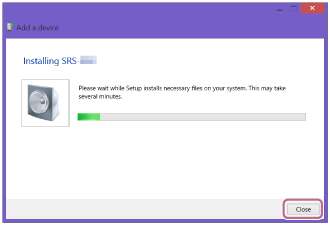
설치 중에 "
 " 마크가 [SRS-XB21] 아이콘 왼쪽 아래에 나타납니다. "
" 마크가 [SRS-XB21] 아이콘 왼쪽 아래에 나타납니다. " " 마크가 사라지면 드라이버 설치가 완료된 것입니다.
" 마크가 사라지면 드라이버 설치가 완료된 것입니다.  단계로 진행합니다.
단계로 진행합니다.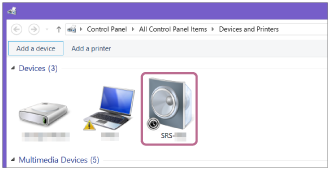
컴퓨터에 따라 설치에 시간이 걸릴 수도 있습니다. 드라이버 설치에 시간이 오래 걸리는 경우 스피커 자동 전원 끄기(Auto Standby) 기능이 실행되어 자동으로 꺼집니다. 이러한 경우에는 스피커를 다시 켜십시오.
- 화면 오른쪽 아래의 Action Center에서 [Connect]를 선택합니다.
- 스피커를 컴퓨터에 등록합니다.
Windows 10의 경우
페어링 후 BLUETOOTH로 자동 연결되고 [Connected music]이 화면에 표시됩니다.
 단계로 진행합니다.
단계로 진행합니다.Windows 8.1의 경우
- [Devices]에서 [SRS-XB21]를 마우스 오른쪽 버튼으로 클릭하고 나타나는 메뉴에서 [Sound settings]를 선택합니다.
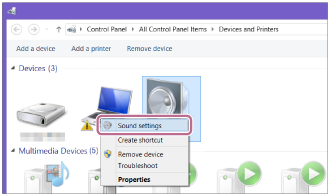
- [Sound] 화면에서 [SRS-XB21 Stereo]에 체크 표시를 합니다.
- [SRS-XB21 Stereo]에 체크 표시(녹색)가 있으면,
 단계로 진행합니다.
단계로 진행합니다.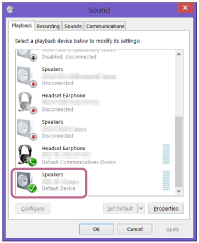
- [SRS-XB21 Stereo]에 체크 표시(녹색)가 없으면, 다음 단계(후속 단계 3)로 진행합니다.
- [SRS-XB21 Stereo]가 나타나지 않으면 [Sound] 화면을 마우스 오른쪽 버튼으로 클릭하고 나타나는 메뉴에서 [Show Disabled Devices]를 선택합니다. 그런 다음, 다음 단계로 진행합니다(후속 단계 3).
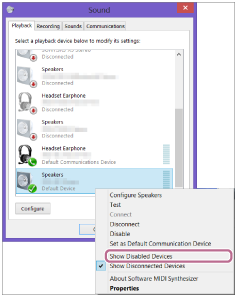
- [SRS-XB21 Stereo]에 체크 표시(녹색)가 있으면,
- [SRS-XB21 Stereo]를 마우스 오른쪽 버튼으로 클릭하고 나타나는 메뉴에서 [Connect]를 선택합니다.
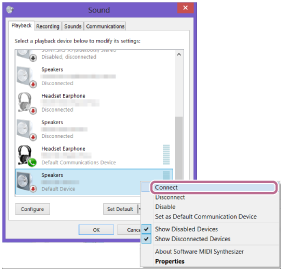
스피커가 연결되면 [Sound] 화면의 [SRS-XB21 Stereo]에 체크 표시가 나타납니다.
 단계로 진행합니다.
단계로 진행합니다.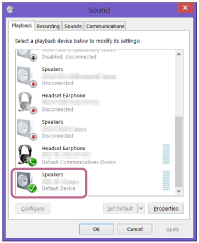
[SRS-XB21Stereo]에서 [Connect]를 클릭할 수 없으면, 현재 체크 표시(녹색)가 있는 [Default Device]에서 [Disable]을 선택합니다.
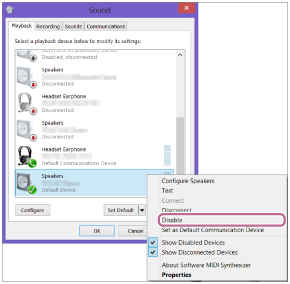
Windows 7의 경우
- [Devices]에서 [SRS-XB21]을 더블 클릭합니다.
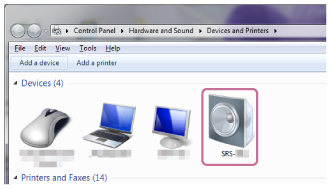
- [Listen to Music]를 클릭합니다.
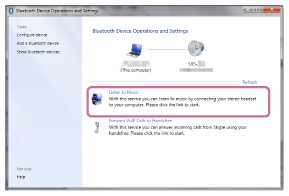
스피커가 연결되면 체크 표시가 나타납니다.
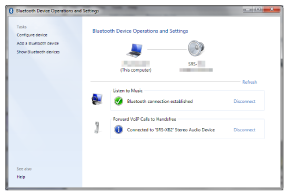
- [Devices]에서 [SRS-XB21]를 마우스 오른쪽 버튼으로 클릭하고 나타나는 메뉴에서 [Sound settings]를 선택합니다.
-
 (BLUETOOTH) 표시등이 깜박임에서 켜진 상태로 전환되었는지 확인합니다.
(BLUETOOTH) 표시등이 깜박임에서 켜진 상태로 전환되었는지 확인합니다.스피커가 컴퓨터에 연결된 경우
 (BLUETOOTH) 표시등이 점등된 상태를 유지합니다. 컴퓨터에서 음악 등을 재생할 수 있습니다.
(BLUETOOTH) 표시등이 점등된 상태를 유지합니다. 컴퓨터에서 음악 등을 재생할 수 있습니다.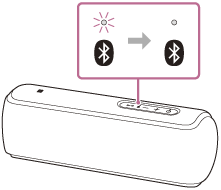
힌트
- 위에 설명된 절차는 지침에 불과합니다. 자세한 내용은 컴퓨터에 부속된 사용 설명서를 참조하십시오.
- 최대 3개의 BLUETOOTH 장치를 스피커에 동시에 연결할 수 있습니다. 다른 장치에서 음악 재생 중에 장치 중 하나가 재생을 시작하면 스피커가 출력을 전환하고 새 장치로부터 나오는 사운드를 출력하기 시작합니다(다중 장치 연결).
참고 사항
- 스피커의 페어링 모드는 약 5분 후에 해제되고
 (BLUETOOTH) 표시등이 느리게 깜박입니다. 하지만 출고 시 설정 등에서 페어링 정보가 스피커에 저장되지 않은 경우 페어링 모드가 해제되지 않습니다. 프로세스가 완료되기 전에 페어링 모드가 해제되면
(BLUETOOTH) 표시등이 느리게 깜박입니다. 하지만 출고 시 설정 등에서 페어링 정보가 스피커에 저장되지 않은 경우 페어링 모드가 해제되지 않습니다. 프로세스가 완료되기 전에 페어링 모드가 해제되면  단계부터 반복합니다.
단계부터 반복합니다. - 일단 BLUETOOTH 장치가 페어링되면 다음의 경우를 제외하고 다시 페어링할 필요가 없습니다:
- 복구 등의 작업 후에 페어링 정보가 삭제된 경우.
- 이미 8개의 장치와 페어링된 스피커에 다른 장치를 페어링하는 경우.
스피커를 최대 8개의 장치와 페어링할 수 있습니다. 이미 8개의 장치가 페어링된 상태에서 새 장치를 추가로 페어링하면 가장 오래 전에 페어링했던 장치가 새것으로 교체됩니다. - 스피커와의 페어링 정보가 BLUETOOTH 장치에서 삭제된 경우.
- 스피커가 초기화된 경우.
모든 페어링 정보가 삭제됩니다. 스피커를 초기화하면 iPhone/iPod touch 또는 컴퓨터에 연결하지 못할 수도 있습니다. 이러한 경우에는 iPhone/iPod touch 또는 컴퓨터에서 스피커의 페어링 정보를 삭제한 다음 페어링 절차를 다시 수행하십시오.
- 스피커를 여러 장치와 페어링할 수 있지만 한 번에 한 대의 페어링된 장치에서만 음악을 재생할 수 있습니다.
- 스피커의 암호키는 "0000"입니다. BLUETOOTH 장치에 "0000" 이외의 암호키가 설정되어 있으면 스피커와의 페어링을 완료할 수 없습니다.
- 스피커와 BLUETOOTH 장치가 BLUETOOTH 연결을 통해 연결된 상태에서 오디오 케이블을 스피커의 AUDIO IN 잭에 연결하면 BLUETOOTH 연결 장치에서 나오는 사운드가 스피커에서 출력되지 않습니다(핸즈프리 기능 사용 가능). BLUETOOTH 장치에서 음악을 들으려면 스피커의 AUDIO IN 잭에서 오디오 케이블을 분리하십시오.